Как восстановить навсегда удаленные фотографии с iPhone
Можно ли восстановить удалённые фотографии с iPhone? Если вы случайно удалили важные фотографии с iPhone, вы можете попробовать множество способов их восстановления. Приложение «Фото» поможет вам сохранить удалённые фотографии, а множество сервисов резервного копирования и восстановления также помогут вам восстановить удалённые фотографии с iPhone. В этой статье собраны 6 самых надёжных способов. Вы можете ознакомиться с ними и узнать… как восстановить удаленные фотографии с айфона или iPad.
СОДЕРЖАНИЕ СТРАНИЦЫ:
- Часть 1: Как восстановить удаленные фотографии с iPhone в приложении «Фото»
- Часть 2: Как восстановить безвозвратно удаленные фотографии с iPhone без резервного копирования
- Часть 3: Как восстановить удаленные фотографии с iPhone с помощью Finder
- Часть 4: Как восстановить удаленные фотографии с iPhone с помощью iTunes
- Часть 5: Как восстановить удаленные фотографии с iPhone с помощью iCloud Restore
- Часть 6: Как восстановить удаленные фотографии с iPhone с помощью iCloud Web
Часть 1: Как восстановить удаленные фотографии с iPhone в приложении «Фото»
Когда вы удаляете фотографию на вашем устройстве iOS, она перемещается в Недавно удалено Альбом в приложении «Фото». Он хранится там до 30 дней, после чего будет безвозвратно удалён. В течение этого 30-дневного периода вы можете восстановить удалённые фотографии непосредственно на iPhone. По истечении этого срока фотография автоматически удаляется безвозвратно, и её невозможно восстановить через приложение «Фото». Поэтому узнайте, как восстановить удалённые фотографии на iPhone из папки «Недавно удалённые».
Шаг 1. Откройте приложение «Фотографии» на вашем iPhone и нажмите Альбом в нижней части.
Шаг 2. Проведите пальцем вниз, чтобы выбрать папку «Недавно удалённые». Для её открытия требуется Face ID или экранный пароль.
Шаг 3. Затем вы можете выбрать нужные фотографии и нажать Recover кнопка для восстановления удаленных фотографий на iPhone.
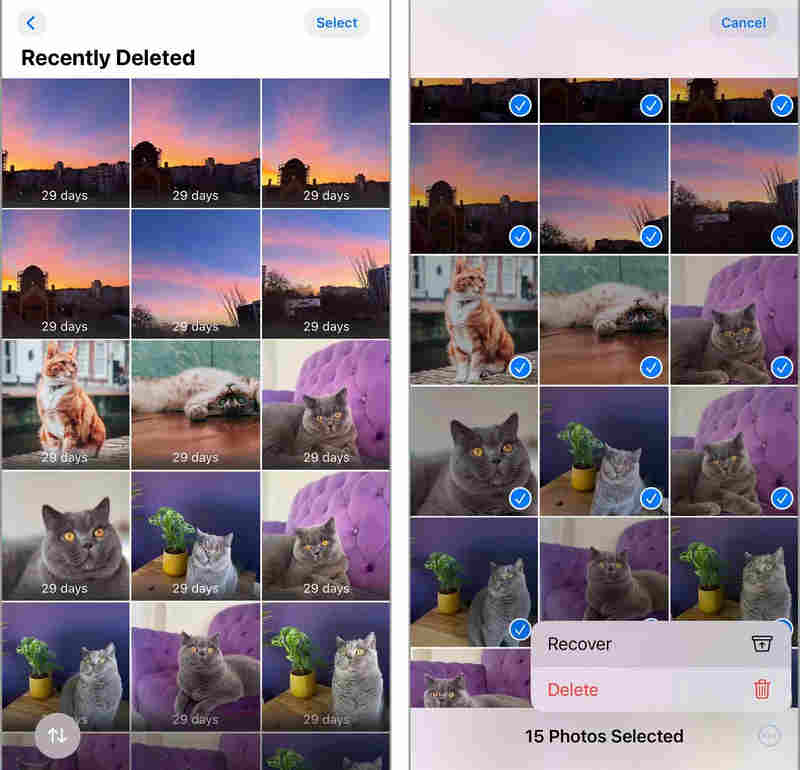
Часть 2: Как восстановить безвозвратно удаленные фотографии с iPhone без резервного копирования
Если ваши фотографии были окончательно удалены из папки «Недавно удаленные» и у вас нет резервной копии, есть ли способ восстановить удаленные фотографии с iPhone? Apeaksoft iPhone Восстановление данных — ваше лучшее решение. Программа может восстановить все потерянные и существующие файлы на вашем iPhone, включая удалённые или безвозвратно удалённые фотографии. Вам понадобится только USB-кабель и компьютер, и эта программа поможет вам восстановить удалённые фотографии с iPhone без iCloud, iTunes или других резервных копий.
Легкое восстановление данных на iPhone без резервного копирования
- Подключите iPhone к компьютеру, чтобы восстановить все потерянные данные.
- Возможность восстановления навсегда удаленных файлов на iPhone после сброса настроек до заводских.
- Выделите потерянные файлы красным цветом для быстрого выбора.
- Позволяет восстановить выбранные файлы в процессе сканирования.

Шаг 1. Скачайте и установите Восстановление данных iPhone Apekasoft на компьютере и запустите его. Подключите iPhone к компьютеру и нажмите кнопку Начать сканирование кнопка для восстановления потерянных и существующих фотографий на вашем iPhone.

Шаг 2. Теперь вы видите, что восстановлено много удалённых или существующих файлов. Вы можете выбрать нужные и нажать кнопку Recover кнопку в правом нижнем углу, чтобы восстановить удаленные фотографии с вашего iPhone.

Часть 3: Как восстановить удаленные фотографии с iPhone с помощью Finder
Если вы создали резервную копию iPhone на компьютере Mac с помощью Finder, вы можете напрямую восстановить файл резервной копии на iPhone, чтобы восстановить некоторые удалённые фотографии. Ознакомьтесь с подробным руководством о том, как восстановить удалённые фотографии с iPhone спустя 30 дней с помощью Finder.
Шаг 1. Подключите iPhone к компьютеру macOS и запустите Finder.
Шаг 2. Выберите свой iPhone в левой части интерфейса.
Шаг 3. Теперь нажмите Восстановить из копии Кнопка для восстановления удаленных фотографий на вашем iPhone. Если вы когда-либо устанавливали Резервный пароль iTunes, вам следует ввести его на этот раз.
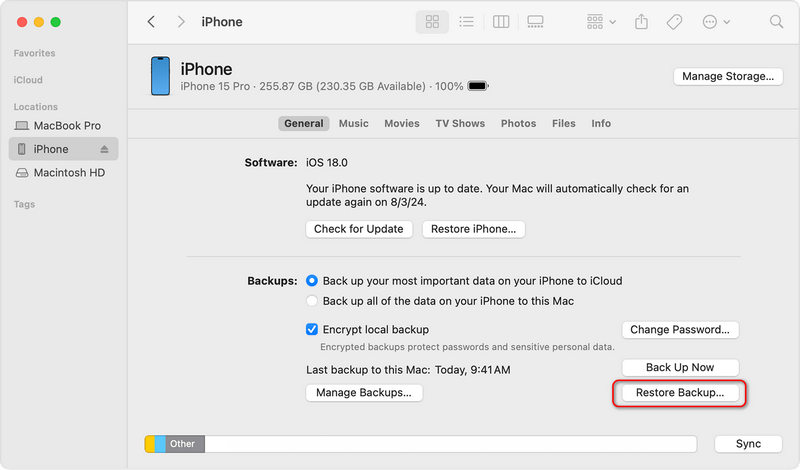
Часть 4: Как восстановить удаленные фотографии с iPhone с помощью iTunes
Если вы пользователь Windows, возможно, вы когда-либо создавали резервную копию своего iPhone на компьютере с Windows через iTunes. В этом случае вы можете узнать, как восстановить удалённые фотографии с iPhone с помощью резервной копии iTunes на компьютере.
Шаг 1. Подключите iPhone к компьютеру с Windows и запустите iTunes.
Шаг 2. Нажмите Устройство кнопку в левом верхнем углу интерфейса iTunes.
Шаг 3. Нажмите Восстановить из копии кнопку для восстановления некоторых удаленных фотографий с iPhone с помощью резервной копии iTunes.
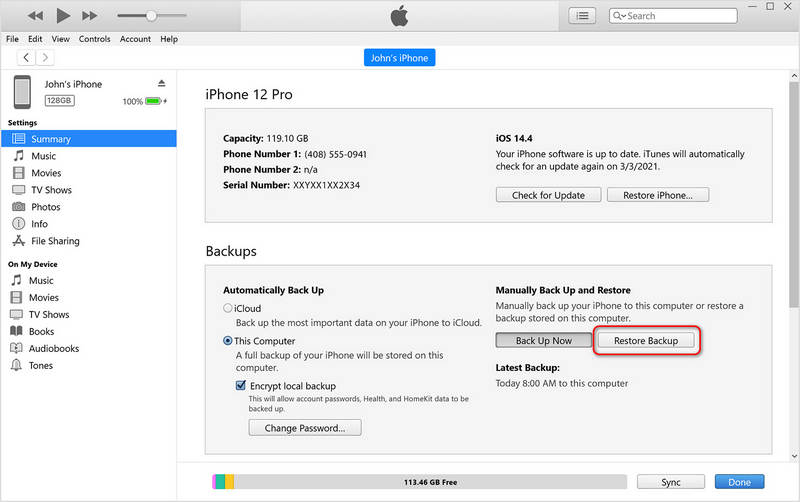
Часть 5: Как восстановить удаленные фотографии с iPhone с помощью iCloud Restore
iCloud также является сервисом резервного копирования и восстановления для пользователей iOS. Если у вас включено резервное копирование iCloud или когда-либо было включено резервное копирование iTunes, вы можете восстановить данные из резервной копии iCloud, чтобы восстановить некоторые удаленные фотографии на вашем iPhone. Этот метод расскажет вам, как сбросить настройки iPhone до заводских и запустить восстановление iCloud. Если вы не хотите сброс к заводским настройкам, вы можете перейти к следующей части, чтобы узнать, как восстановить удаленные фотографии с iPhone с помощью онлайн-сервиса iCloud.
Шаг 1. Откройте приложение Настройки приложение на вашем iPhone. Откройте Общие вкладка Тогда выбирай Перенос или сброс iPhone. Теперь нажмите на Стереть контент и настройки кнопку для сброса настроек iPhone к заводским.
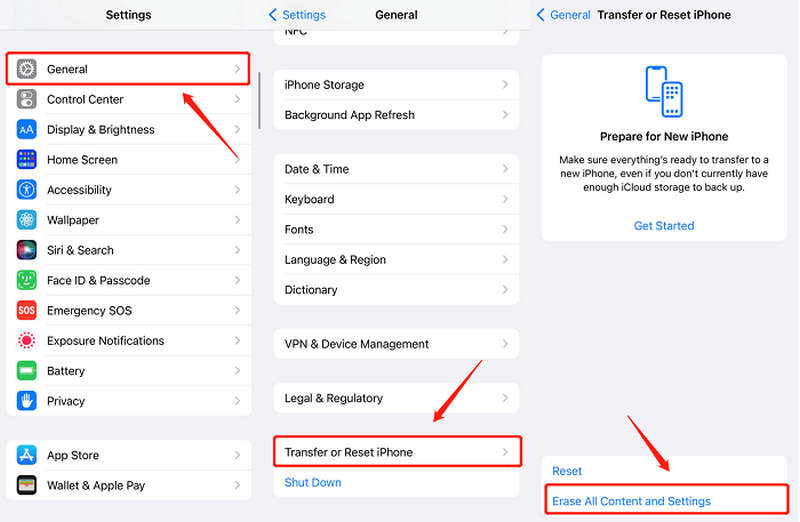
Шаг 2. Ваш iPhone будет сброшен до заводских настроек. Вам нужно немного подождать и начать его настройку. Что касается Перенесите свои приложения и данные экран, вам следует выбрать Из резервной копии iCloud восстановить удаленные фотографии с iPhone.
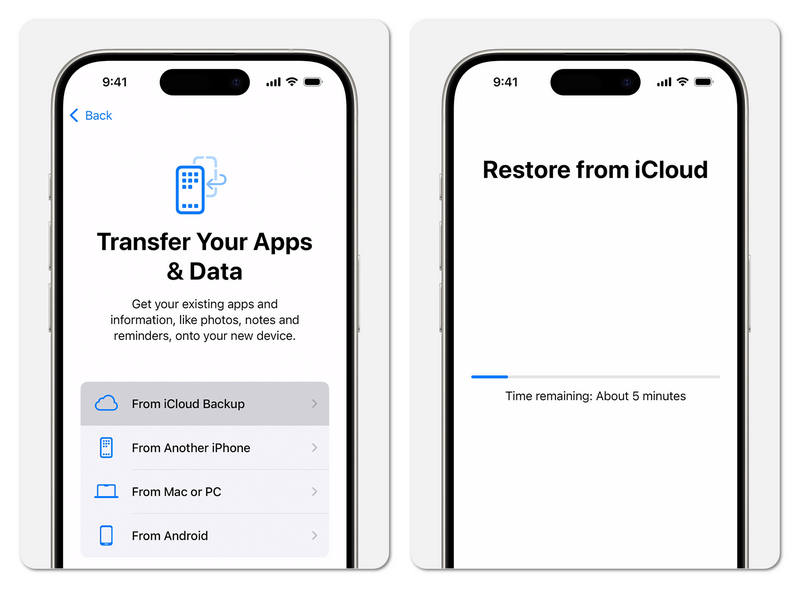
Часть 6: Как восстановить удаленные фотографии с iPhone с помощью iCloud Web
Если вам не нужно восстанавливать iPhone через iCloud, вы можете воспользоваться iCloud Web для восстановления удалённых фотографий с iPhone. Сервис позволяет выбрать нужные фотографии и быстро восстановить их все.
Шаг 1. Перейдите на официальный сайт iCloud в браузере и войдите в свою учетную запись iCloud, которая также является вашей учетной записью Apple ID.
Шаг 2. Нажмите Фото кнопку в центре iCloud.
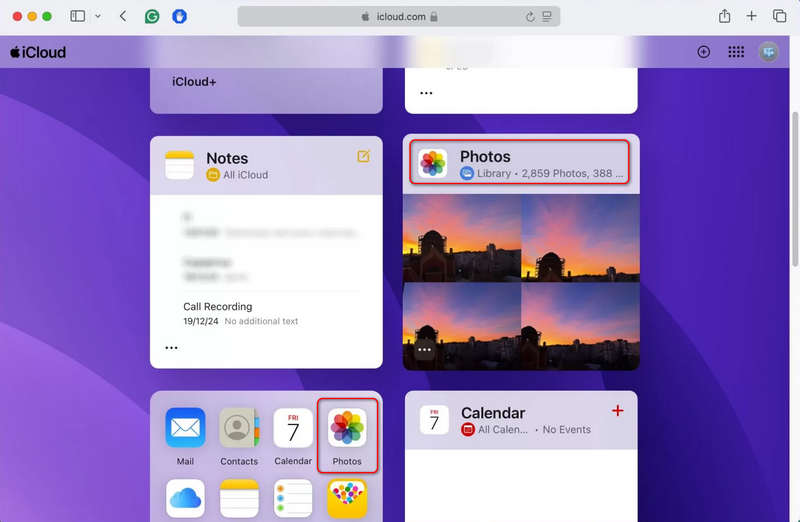
Шаг 3. Здесь вы можете увидеть множество резервных копий фотографий. Просто выберите нужные и нажмите кнопку Recover кнопку в правом верхнем углу, чтобы восстановить удаленные фотографии с iPhone с помощью iCloud.
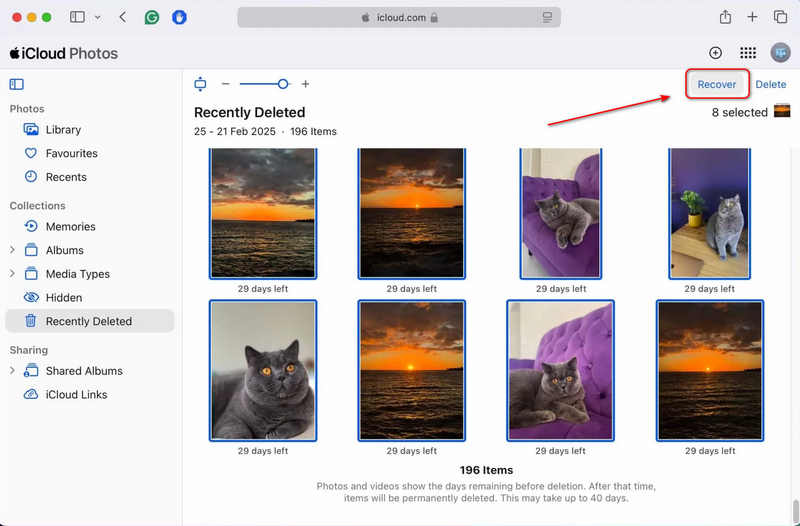
Заключение
В этой статье представлены 6 лучших способов восстановить удалённые фотографии с iPhone. Многие сервисы Apple, такие как iCloud или iTunes, помогут вам восстановить потерянные файлы, если у вас есть резервная копия. Если вы хотите узнать… как восстановить навсегда удаленные фотографии с iPhone, ты не должен пропустить Apeaksoft iPhone Восстановление данных. Это самый надежный способ восстановить все потерянные файлы на устройствах iOS, включая потерянные фотографии.
Статьи по теме
Как восстановить iPhone? В этой статье мы расскажем, как восстановить iPhone из резервной копии iCloud и iTunes до заводских настроек, а также как выйти из режима восстановления.
Если вы пытаетесь восстановить старые текстовые сообщения на своем iPhone, прочитайте это пошаговое руководство и выберите подходящий метод.
В этой статье мы расскажем о том, как восстановить файлы iPhone после сброса настроек до заводских, включая фотографии, контакты, SMS, заметки и многое другое, пятью способами!
В этом руководстве будет показано, как вывести iPhone из режима восстановления тремя проверенными способами. Не беспокойтесь, если ваш iPhone застрял в режиме восстановления!

